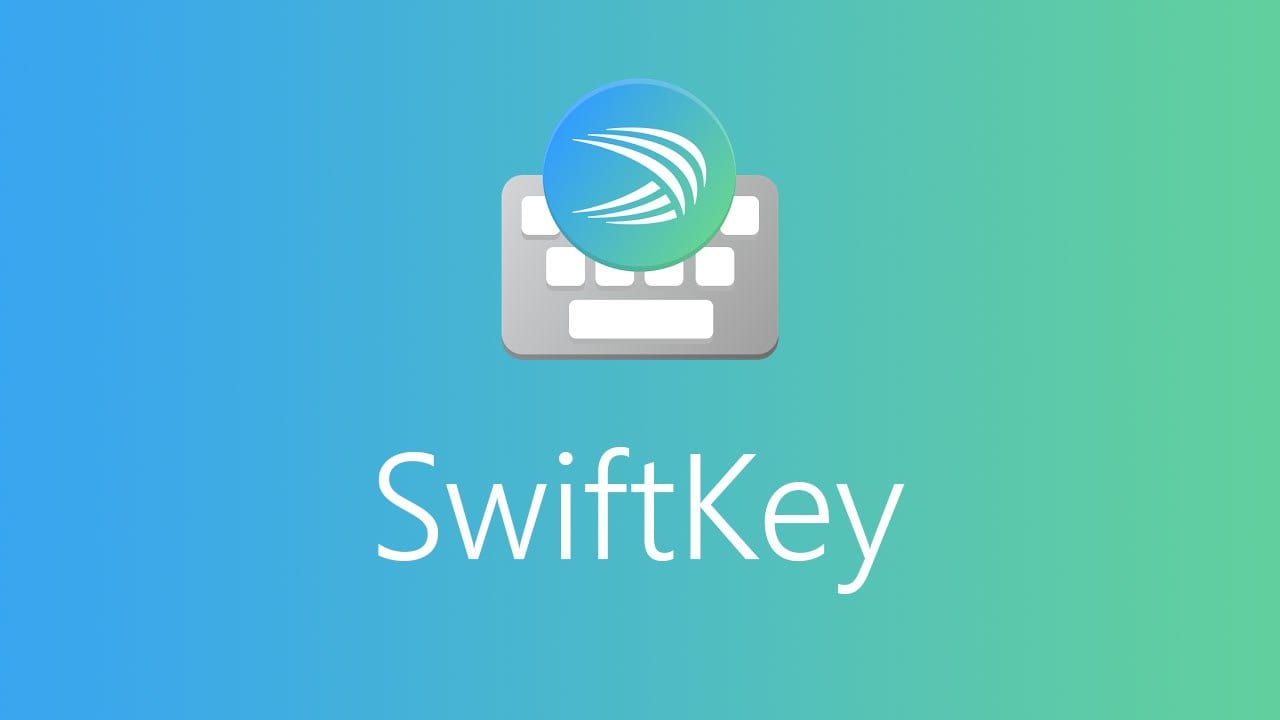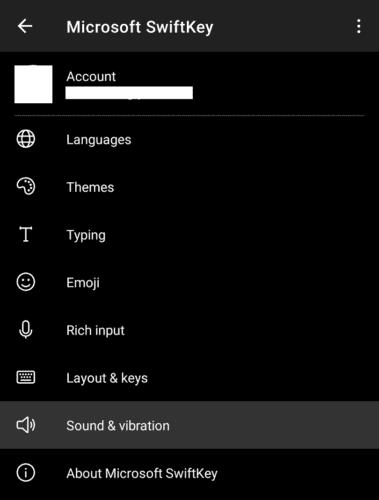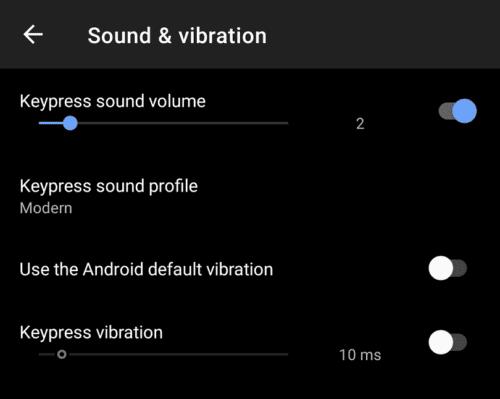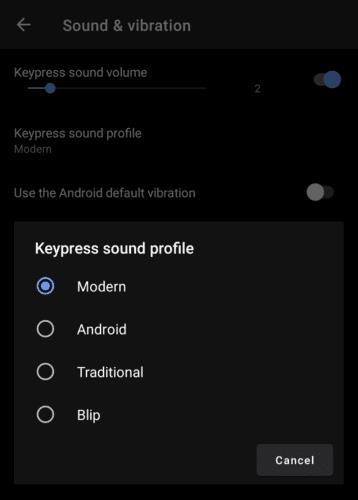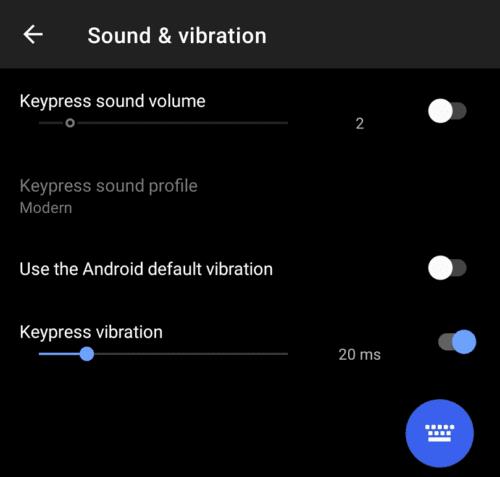Trên các thiết bị di động, việc sử dụng hoặc thiếu phản hồi xúc giác trên bàn phím như rung và âm thanh khi nhấn phím có thể là một sở thích lớn của nhiều người. Một số người thích phản hồi âm thanh của một cú nhấp chuột bất cứ khi nào một chữ cái được chạm vào, trong khi những người khác thấy âm thanh vô cùng khó chịu.
Rất may cho mọi người đang sử dụng nó, bàn phím SwiftKey của Microsoft cho phép bạn định cấu hình mọi thứ về phản hồi xúc giác rung và âm thanh.
Để định cấu hình các tùy chọn phản hồi xúc giác trên bàn phím, hãy mở ứng dụng SwiftKey, sau đó nhấn vào “Âm thanh và rung”, đây sẽ là tùy chọn thứ hai từ dưới cùng.
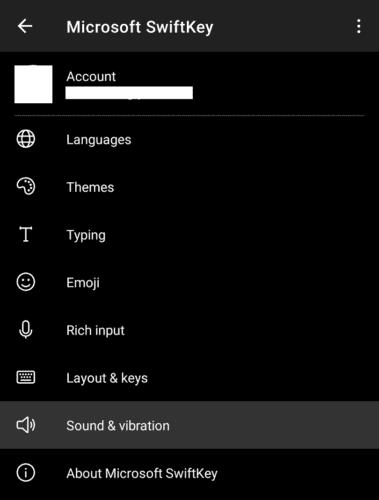
Nhấn vào “Âm thanh và rung” trong ứng dụng SwiftKey để truy cập các tùy chọn phản hồi xúc giác trên bàn phím.
Trong cài đặt âm thanh và rung, bạn có thể định cấu hình âm thanh khi nhấn phím bằng cách bật thanh trượt “Âm lượng khi nhấn phím” ở phía bên tay phải. Khi cài đặt này được bật, bạn có thể định cấu hình âm lượng bằng thanh trượt bên trái màu xám trước đó dưới cùng tên.
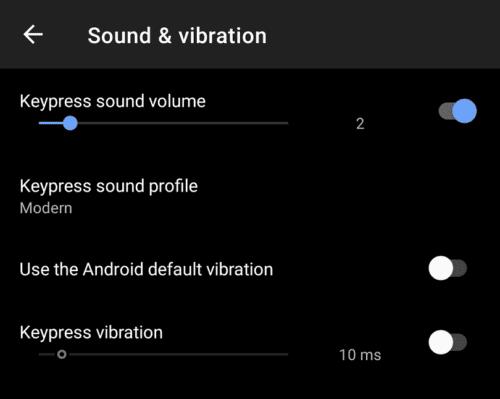
Sử dụng thanh trượt “Âm lượng khi nhấn phím” để bật và định cấu hình âm thanh khi nhấn phím.
Bạn cũng có thể chọn trong số bốn âm thanh có thể có bằng cách nhấn vào “Cấu hình âm thanh khi nhấn phím” và chọn một tùy chọn.
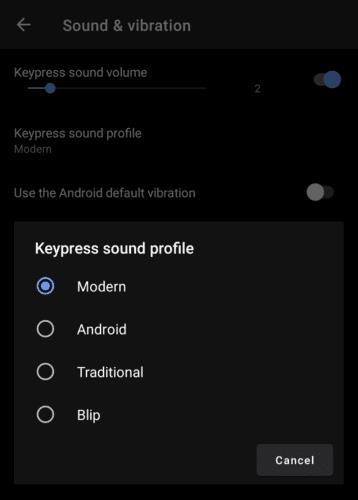
Bạn có thể chọn từ bốn lần nhấn phím bằng cách nhấn “Cấu hình âm thanh khi nhấn phím”.
Cài đặt “Sử dụng chế độ rung mặc định của Android” nhằm lấy cài đặt rung khi nhấn phím từ hệ điều hành của bạn. Một số người dùng nhận thấy rằng tùy chọn này không hoạt động, nếu đây là trường hợp của bạn, hãy tắt nó đi để bạn có thể để SwiftKey thiết lập chế độ rung của riêng nó.
Nếu cài đặt rung mặc định của Android bị tắt, bạn có thể bật cài đặt "Rung khi nhấn phím" bằng thanh trượt bên phải. Khi cài đặt này được bật, bạn có thể định cấu hình độ dài của phản hồi rung cho mỗi lần nhấn phím bằng thanh trượt ở bên trái.
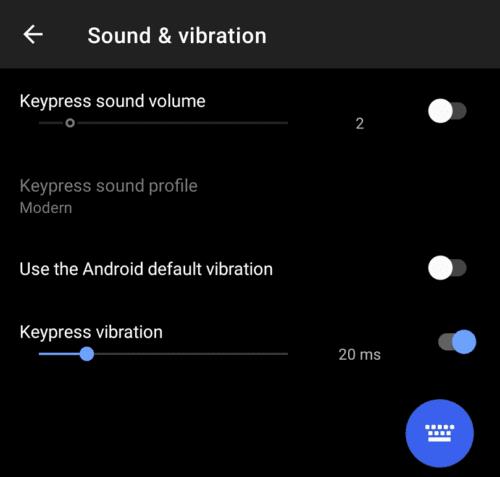
Để định cấu hình phản hồi rung khi nhấn phím theo cách thủ công, hãy bật “Rung khi nhấn phím”, sau đó đặt giá trị bạn muốn.
Mẹo: Bạn có thể kiểm tra cài đặt của mình từ bên trong ứng dụng bằng cách nhấn vào biểu tượng bàn phím màu xanh lam ở góc dưới cùng bên phải.